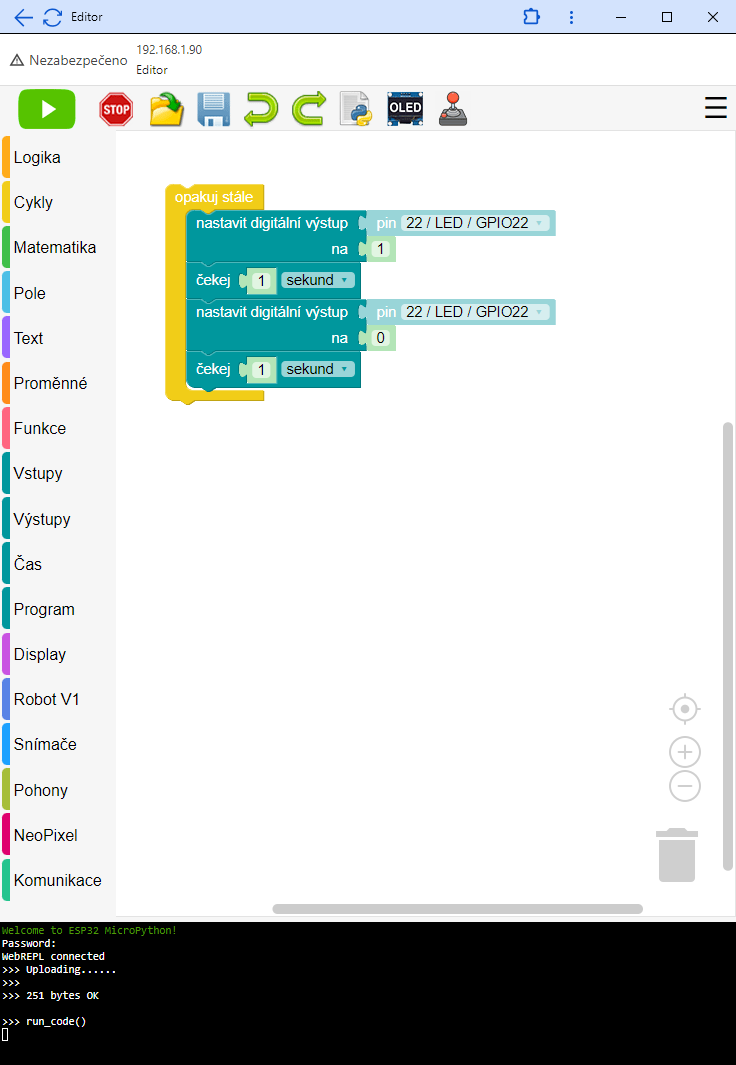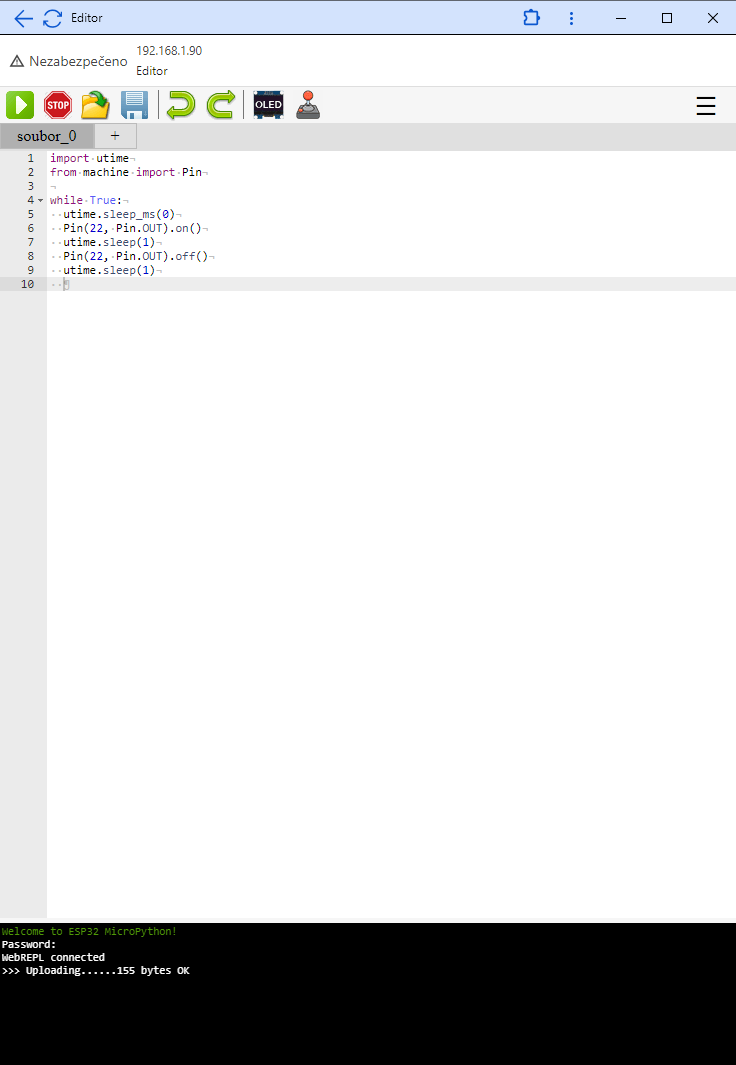Nazdar kutilové. Toto je první článek ze série příkladů jak používat Micropython IDE. Budu předpokládat, že máte před sebou procesor ESP32 nebo ESP32C3 a v něm máte nahranou aktuální verzi Micropython IDE, tento návod je vytvořen pro verzi v1.8 (Micropython 1.20) předpokládám ale, že bude fungovat i na jiných verzích.
Co je ESP32 a Micropython ?
ESP32 je malý mikrokontrolér s WiFi a Bluetooth, což znamená, že se může připojit k internetu a komunikovat s jinými zařízeními. Je to jako malý počítač, který můžeme programovat, aby dělal různé věci, jako třeba ovládat světla, měřit teplotu, odesílal data do cloudu nebo řídit modelářská serva.
MicroPython je zjednodušená verze populárního programovacího jazyka Python. Je navržen tak, aby byl snadno použitelný na malých zařízeních, jako je ESP32 nebo Raspberry Pi Pico. S MicroPythonem můžeme psát kódy, které říkají ESP32, co má dělat. Nemusíme se při tom ale zdržovat kompilací kódu a vše můžeme dělat pohodlně klidně z mobilního telefonu, který se připojí na wifi ESP32.
Příklad 1 – Blikání LED
LED dioda je základní elektrotechnický prvek, který se používá jako indikátor nebo světelný zdroj. Pro propojení s mikrokontrolérem je třeba připojit LED diodu k digitálnímu výstupnímu pinu s odporem pro omezení proudu a druhý vodič připojit ke svorce GND. V našem případě bude vhodné použít odpor 100Ω – 560Ω v závislosti na barvě LED diody.

Nejdříve si představíme základní kód, který umožní LED diodě blikat. Předpokládáme, že LED dioda je připojena k pinu 22 mikrokontroléru. Pozor na polaritu diody, pokud LED diodu připojíte opačně, svítit nebude.
Program pro blikání LED v jazyce Blockly
Bloky pro nastavení výstupního Pinu naleznete v sekci Výstupy a blok pro čekání je ze sekce Čas
Blok nastavit digitální výstup má dva parametry : Pin který bloku říká jaký výstup procesoru chceme ovládat a druhý parametr, který říká do jaké úrovně chceme daný výstup nastavit.
1 = True, znamená že na výstupu bude napětí
0 = False, znamená že na výstupu nebude žádné napětí
Pak zde máme blok pro pozastavení programu, lze do něj zadat jakékoli číslo, i desetinné. Pokud budeme chtít program pozastavit například na půl vteřiny stačí zadat 0.5 sekund. Stejného výsledku dosáhneme pokud zvolíme 500 milisekund.
Aby se nám program neustále opakoval a dioda LED blikla více než jen jednou, musíme ze sekce Cykly ještě vložit blok opakuj stále do kterého vložíme náš kód. Ten se poté bude vykonávat, dokud někdo nestiskne tlačítko STOP.
Program spustíme kliknutím na zelenou šipku, tím se program nahraje do procesoru a automaticky se spustí.
Program pro blikání LED v jazyce Python
Pro ovládání Pinu budeme potřebovat naimportovat z knihovny machine funkce Pin
from machine import PinAby jsme mohli vytvořit zpoždění budeme potřebovat ještě naimportovat knihovnu utime která dokáže uspat program na zvolený čas.
import utimePak už jen složíme vše dohromady a necháme běžet v nekonečné smyčce. Příkazem Pin(22, Pin.OUT).on() nastavíme pin 22 jako výstupní a on() nám říká, že jeho logický stav má být Logická 1 (bude na něm napětí). Kód utime.sleep(1) říká procesoru, že má přerušit vykonávání programu na 1s. Pokud chceme kratší časové úseky, můžeme zvolit zápis utime.sleep(0.1) nebo utime.sleep_ms(100) obojí uspí procesor na 0.1 sekundy čili 100 milisekund.
import utime
from machine import Pin
while True:
Pin(22, Pin.OUT).on()
utime.sleep(1)
Pin(22, Pin.OUT).off()
utime.sleep(1)Ještě si ukážeme jak kód vypadá v editoru.
A máme hotový náš první příklad. Blikat LED diodou není příliš složité a doufám, že jste to všichni zvládli bez potíží.
V dalším díle se podíváme na to jak nastavit jas LED diody pomocí PWM.